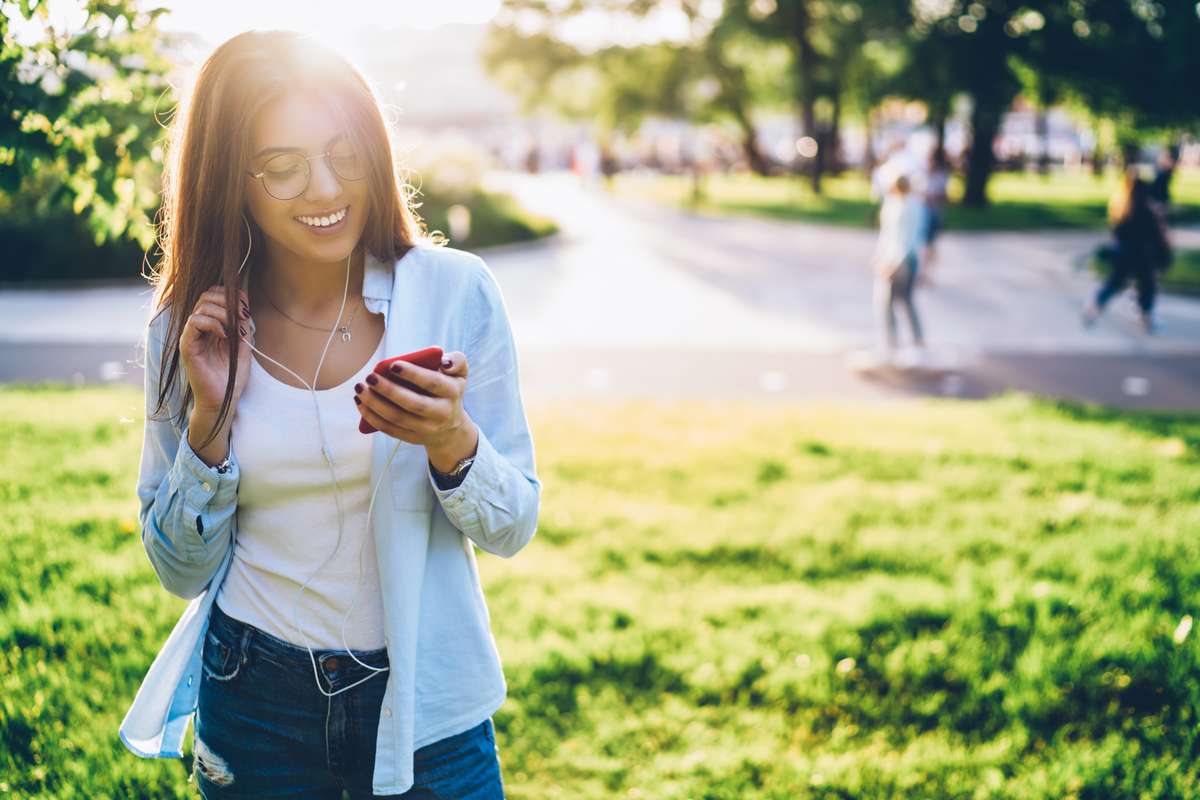Se vogliamo togliere la voce da una canzone, per esempio per usarla in casa come base Karaoke, Audacity ci permette di farlo in cinque minuti.
Togliere la voce da una canzone può essere un buon modo per usarla, per esempio, come musica di sottofondo nei nostri filmati o nelle nostre presentazioni. Queste infatti hanno preso praticamente il posto delle vecchie serate di diapositive, e possono essere un modo simpatico di condividere le foto estive con parenti e amici.
Il bello è che grazie al programma Open Source Audacity, possiamo ottenere un buon risultato in pochi minuti, anche se non siamo tecnici del suono. Ecco come fare.
Attenzione: prima di cominciare, una precisazione doverosa. Elaborare il file di una canzone che possediamo è lecito per uso personale. Quindi, se la usiamo per un video da mostrare ai famigliari o come base karaoke per una serata fra amici non ci sono problemi. Le leggi sul diritto d’autore però ci vietano di farne qualsiasi uso pubblico, anche se per poche persone. Per evitarci imbarazzi o problemi più gravi usiamo la buona vecchia regola di buon senso: se ci stiamo chiedendo se si può fare, probabilmente non si può fare.
Togliere la voce da una canzone: prima di tutto scarichiamo Audacity
Il programma Open Source Audacity esiste per Windows, Mac e Linux e si può scaricare dal sito ufficiale. Basta fare clic sul download e verremo inviati direttamente alla pagina dove si trovano i file adatti al nostro sistema operativo. Il programma offre una vasta gamma di funzioni, alcune delle quali molto tecniche, ma soprattutto ha un filtro specifico che permette di togliere la voce da MP3 e altri formati musicali.
Rimuovere la voce da una canzone: ecco tutti i passaggi
Apriamo Audacity e come prima cosa facciamo clic su File e poi su Apri per aprire il nostro file e iniziare la modifca.

Per la conversione possiamo usare tutti i tipi di file compatibili, ma con ogni probabilità il nostro file sarà in formato MP3. Scegliamolo dalla cartella sul nostro computer. Se lo abbiamo già a portata di mano, possiamo anche trascinarlo nella finestra di Audacity.

Rimuovere la voce da un file MP3: facciamo attenzione a questi due passaggi
Abbiamo detto che la procedura è molto semplice, ma ci sono due cose che richiedono attenzione. Prima di tutto, dobbiamo selezionare la parte di canzone da cui vogliamo rimuovere la voce. Il modo più semplice è quello di premere la combinazione di tasti CTRL + A, che seleziona l’intero file.
La seconda precauzione riguarda la posizione del filtro che dobbiamo selezionare, cioè Vocal remover. Si trova nel menu Effetti, ma Audacity ne contiene molti e se la risoluzione del nostro schermo non è altissima, potremmo non vederlo subito. Quindi ricordiamoci di aprire il menu Effetti e scorrere quelli disponibili fino in fondo. Vocal Remover è fra gli ultimi.
Una volta aperto il filtro, abbiamo a disposizione diverse opzioni. La cosa più rapida da fare, e che di solito porta discreti risultati, è usare l’opzione Simple (entire spectrum) e lasciare tutte le opzioni predefinite. Se il risultato così non è accettabile possiamo provare a cambiare opzione e variare le frequenze sottostanti, sapendo che per togliere più “bassi” dovremo abbassare il valore frequency band from (HZ). Viceversa, per eliminare le tonalità più alte dobbiamo alzare il valore Frequency band to (HZ).

Facciamo clic su OK e lasciamo che il computer elabori: di solito ci vogliono pochi istanti, ma dipende dalla potenza del nostro PC.
Quando l’elaborazione è finita, possiamo ascoltare direttamente il risultato, usando il comando “play” in alto.
Se il risultato ci soddisfa possiamo salvarlo. Altrimenti basta usare la scorciatoia da tastiera CTRL+Z per annullare l’operazione e provare a ripeterla con parametri diversi. Altrimenti facciamo clic su File e poi Export per scegliere il formato. Se scegliamo di salvare in MP3 il sistema potrebbe chiederci di scaricare il file lame_enc.dll. Possiamo farlo in un minuto usando il bottone Scarica e seguendo le istruzioni nella pagina che si apre.
Togliere la voce dalle canzoni con Audacity è semplice ma attenzione
Audacity è uno dei programmi gratuiti più potenti e indispensabili. Tuttavia, dobbiamo tenere conto di alcune cose. Prima di tutto, come abbiamo detto, l’uso dei file elaborati è lecito se privato. Oltre a questo, naturalmente, consideriamo che il risultato che il programma ci offre automaticamente in pochi clic è discreto, ma non professionale. Quindi, anche se abbiamo le autorizzazioni da parte dell’autore per usare un file in pubblico, molto probabilmente la “base” che abbiamo creato dovrà essere ritoccata con strumenti più professionali.
Se siamo alla ricerca di formati più professionali, per esempio basi karaoke in MP3 o in altri formati che si possano usare liberamente, un primo consiglio è quello di rivolgerci ai siti che permettono di scaricare musica gratis. Alcuni di questi, infatti, hanno sezioni apposite dedicate proprio alle basi. Spesso, con un po’ di ricerca, possiamo ottenere ottimi risultati.
Fonte foto copertina: pexels.com/photo/black-recordering-microphone-55800/